"iPhone-yhteystiedot katosivat? Kuinka saada se takaisin?"
iPhone-yhteystiedot kadonneet? Jotkut iOS-käyttäjät valittavat, että heidän Yhteystiedot-kuvakensa puuttuu yhtäkkiä, varsinkin kun päivitetään iPhone-ohjelmistoa. Joku muu vastaus, että heidän yhteystietojaan ei löydy mistään, koska Yhteystiedot-välilehti on kokonaan poissa Yhteystiedot-sovelluksesta. Tämä artikkeli on valmistettu sinulle siitä, kuinka iPhonen puuttuvat yhteystiedot palautetaan, kun iPhonen yhteystiedot katosivat.
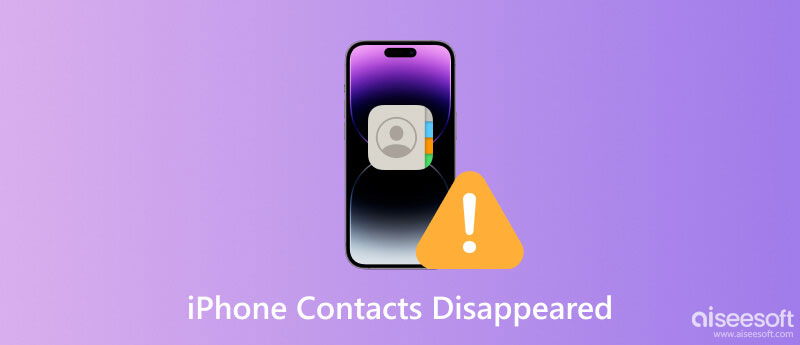
Kuinka voit etsiä tiettyä yhteystietoa, kun iPhonen yhteystiedot-kuvake tai -välilehti katoaa? Jos sinulla ei ole iTunes-varmuuskopioita joskus, voit kääntyä apua hyvämaineisen kolmannen osapuolen ohjelmaan, kun iPhone-yhteystiedot ovat poissa. Ja tässä me haluamme vilpittömästi suositella sinua FoneLab, luotettava iPhone-yhteystietojen palautus puuttuvien iPhone-yhteystietojen noutamiseksi helposti. Sen avulla sinulla on mahdollisuus palauta iPhone-yhteystiedot Viberiltä, Facebook, Line, Messenger, WhatsApp jne. Lukuun ottamatta yhteystietoja Yhteystiedot-sovelluksesta.
Lataa ensin ja asenna FoneLab tietokoneellesi tai Maciin.
100 % turvallinen. Ei mainoksia.
100 % turvallinen. Ei mainoksia.



Joskus se, että et löydä yhteystietoja iPhonestasi, johtuu siitä, että kirjauduit vahingossa ulos iCloudistasi. Voit siis avata Asetukset tarkistaaksesi, onko iCloudsi kirjautunut sisään. Jos ei, voit napauttaa Kirjaudu iPhoneen Asetuksissa kirjautuaksesi iCloudiin Apple ID:lläsi.
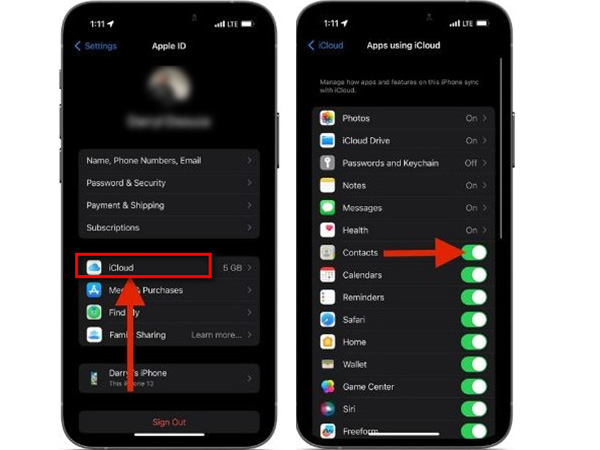
Voit mennä Asetukset, napauta Apple IDvalitse iCloud syöttääksesi iCloud-varmuuskopion nähdäksesi sen viimeisen päivämäärän. Jos uskot, että varmuuskopio sisältää kadonneet yhteystietosi, voit palauttaa iPhone-yhteystietosi palauttamalla ne iCloud-varmuuskopiosta. Valitettavasti iCloud Backup ei kuitenkaan mahdollista esikatselua.


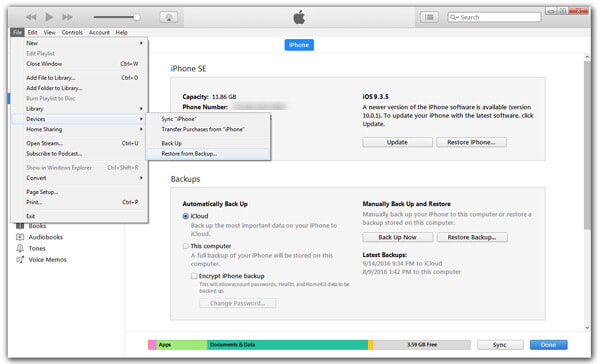
Miksi yhteystietoni katosivat yhtäkkiä iPhonesta?
Useat yleiset syyt voivat saada iPhone-yhteystietosi katoamaan, mukaan lukien iOS-version päivittäminen tai vanheneminen, iPhonen jailbreak, yhteystietojen poistaminen vahingossa, synkronointi- tai palautusongelmat iTunesissa jne.
Kuinka voin palauttaa iPhone-yhteystietoni ilman iCloudia?
Voit palauttaa poistetut iPhone-yhteystietosi iTunesilla, jos olet varmuuskopioinut iTunesiin aiemmin. Jos et ole, voit käyttää kolmannen osapuolen työkalua, Aiseesoft iPhone Data Recovery, palauttaaksesi iPhone-yhteystiedot.
Miksi en näe yhteystietojani iCloudissa?
Et voi nähdä yhteystietojasi iCloudissa, koska et kirjautunut iCloudiin iPhonellasi tai et ole ottanut Yhteystiedot käyttöön iCloudissa.
Yhteenveto
Tässä artikkelissa keskustelemme pääasiassa puuttuvien iPhone-yhteystietojen palauttamisesta iPhonen yhteystiedot katosivat. Toivottavasti nämä ratkaisut voivat auttaa sinua, kun törmäät tällaiseen ongelmaan.

IPhone-näytön lukitsemisen korjaamiseksi salasanan pyyhkiminen voi auttaa sinua paljon. Voit myös tyhjentää Apple ID- tai Screen Time -salasanan helposti.
100 % turvallinen. Ei mainoksia.
100 % turvallinen. Ei mainoksia.